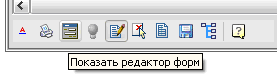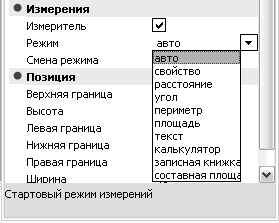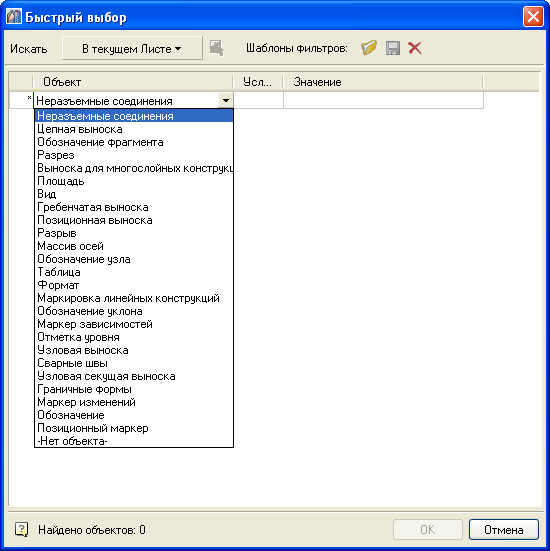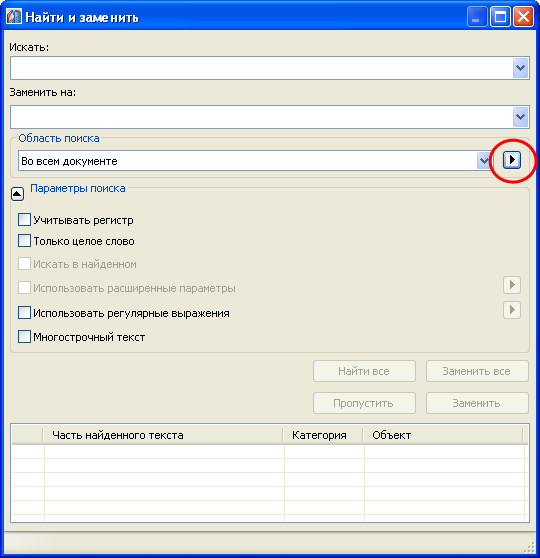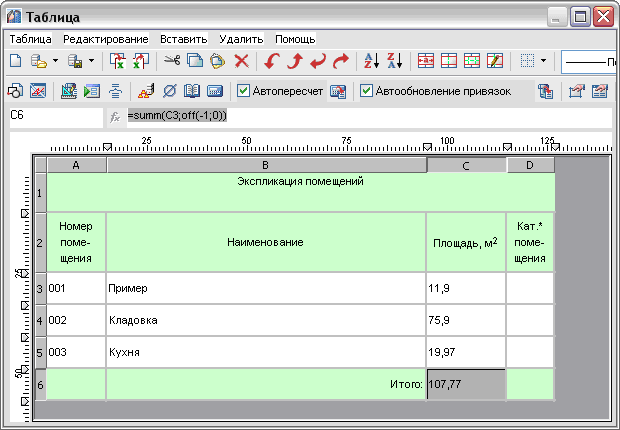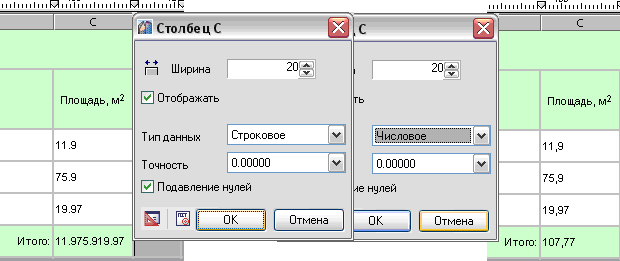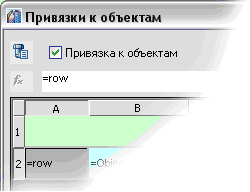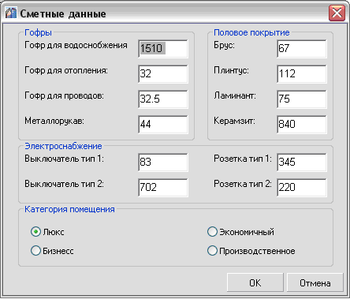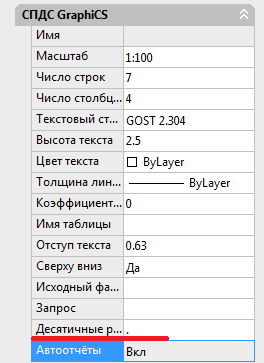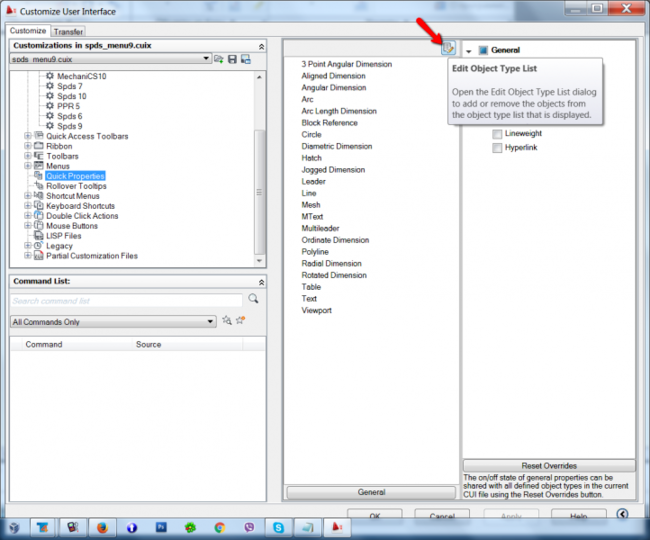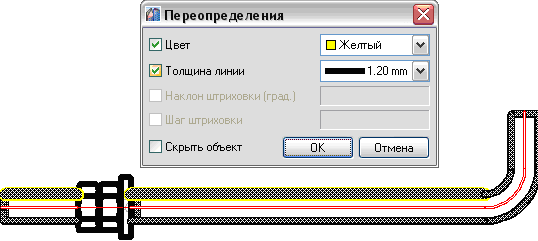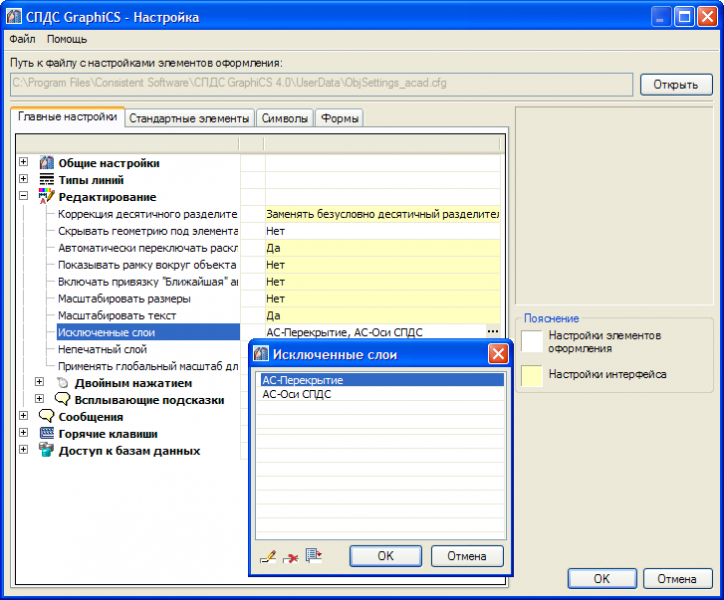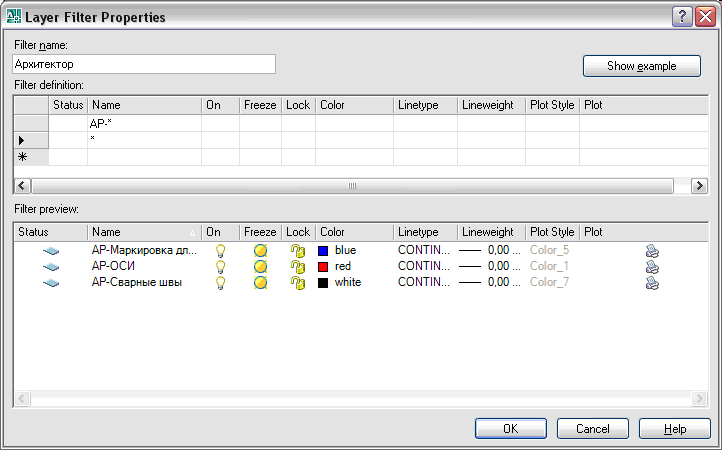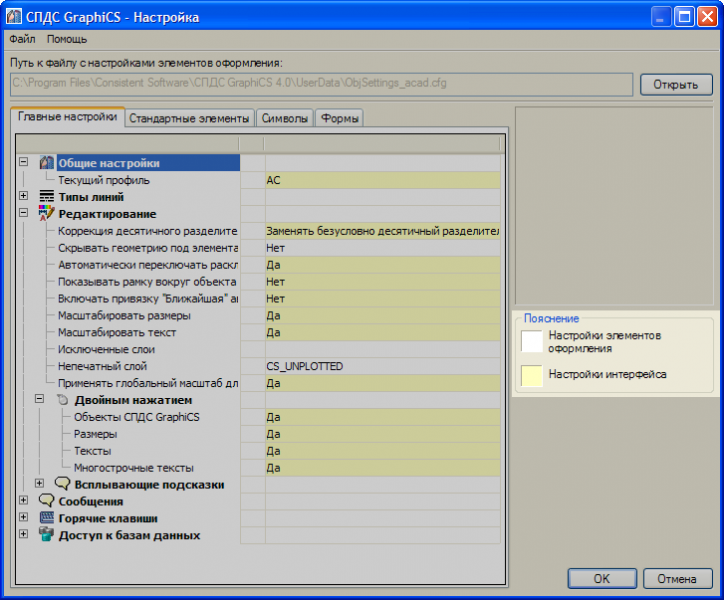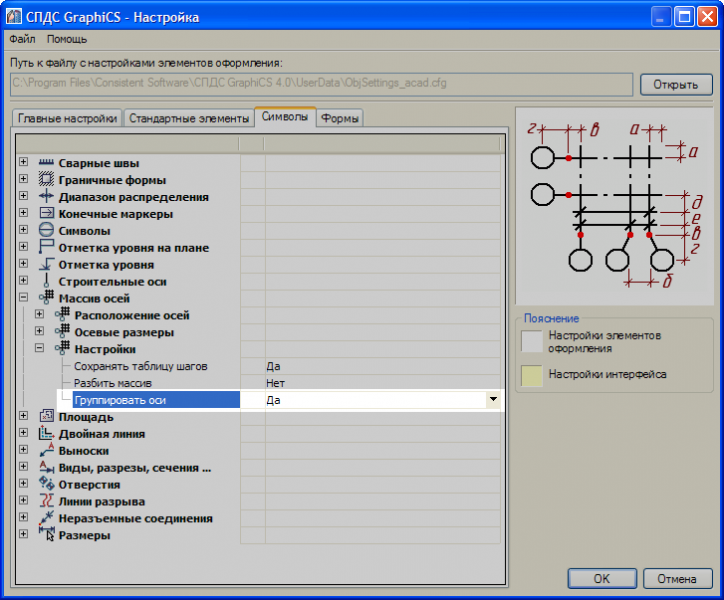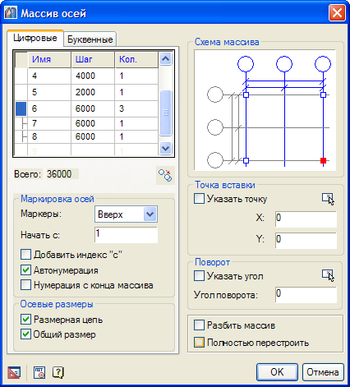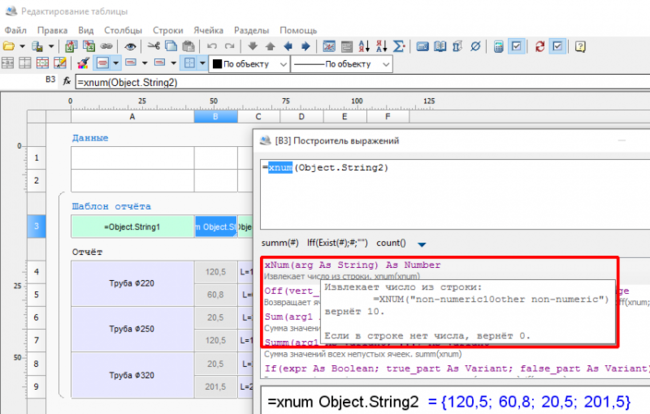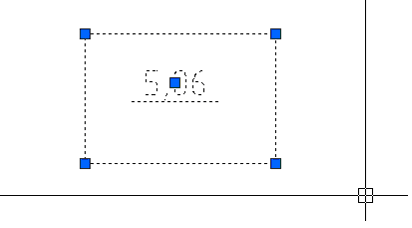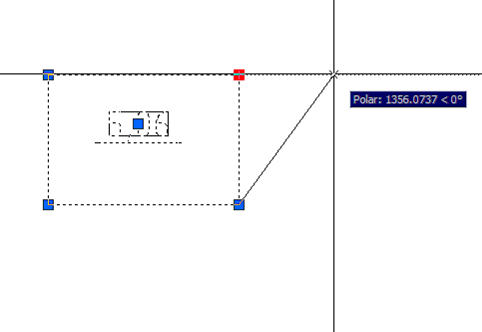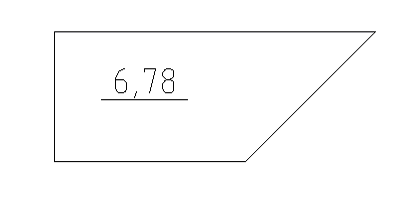Можно ли в штамп СПДС вставить логотип организации?
Главная >
Вопросы и ответы
Как создать штамп основной надписи со своим стилем текста?
Как использовать возможности СПДС GraphiCS для полноценной работы со штампом А3, если область печати моего принтера 286×409, а не 297×420?
Как запомнить число ПИ?
Как точно разместить формат на листе?
Как задать вид основной надписи формата при вставке на чертеж?
Как запомнить число ПИ?
Как использовать возможности СПДС GraphiCS для полноценной работы со штампом А3, если область печати моего принтера 286×409, а не 297×420?
Как в универсальном маркере сделать кнопку для подсчета площади?
Как вставить новый атрибут в универсальном маркере между существующими атрибутами?
Как запомнить число ПИ?
Можно ли использовать нестатичный текст в универсальном маркере?
Как изменить текст одновременно в нескольких выносках?
Как вставить в текст символы греческого алфавита?
Можно ли использовать нестатичный текст в универсальном маркере?
Как вставить текст в стандартную деталь?
Как создать штамп основной надписи со своим стилем текста?
Можно ли в тексте диалогового окна СПДС GraphiCS ввести верхний/нижний индекс?
Как запомнить число ПИ?
Как вводить верхний или нижний индексы в тексте?
Как автоматизировать простановку длины полилинии в выноске?
Как связать поле Формы и данные в таблице?
Как изменить точку вставки таблицы на чертеже?
Как сделать итоговую строку в таблице динамически связанную с данными объектов на чертеже?
Почему при использовании функции sum вместо суммы получается набор чисел?
Как автоматически подсчитать количество строк?
Часто приходится вставлять одну и ту же таблицу с разными коэффициентами, забивать руками неудобно, как автоматизировать этот процесс?
Для чего нужно сохранять таблицу в базу, если я и так могу ее копировать из чертежа в чертеж?
Как использовать наработки, сделанные в таблицах AutoCAD?
Как настроить таблицы СПДС GraphiCS работать с разделителем в нецелых числах в виде точки?
Как связать две таблицы СПДС GraphiCS в одном чертеже, чтобы можно было использовать итоговые значения из первой во второй таблице?
Есть ли возможность видеть объекты СПДС на AutoCAD без установленного СПДС GraphiCS?
Как экспортировать библиотеки пользовательских объектов, сохраненные в х32 формат mcd, в х64?
Можно ли добавить свойства объектов СПДС GraphiCS в диалог быстрого выбора?
Где располагается базовый .xml файл для альбомов?
Почему при загруженном СПДС размеры не используют «глобальный масштаб» из размерного стиля?
Как переопределить свойства линий стандартной детали, не разбивая ее?
Как использовать в расчетах промежуточные данные, которые не должны быть видны, но должны участвовать в расчетах?
Как избежать «взрыва» блока AutoCAD при наложении на него объекта из базы?
Как настроить однообразное название слоев в СПДС для разных специальностей проектировщиков?
Что значит «Пояснение» в настройках?
Как быстро изменить интервал между осями?
Как показать скрытые линии стандартных деталей?
Как сделать кнопку на панели инструментов для вызова объекта из базы?
Как сделать кнопку на панели инструментов для вызова объекта из базы?
Можно ли передать часть пользовательских объектов базы СПДС?
Как ограничить список используемых стандартных деталей, не удаляя их из базы?
Как правильно написать окончание слова при формировании текстовой строки?
Как создать диалог сообщения для случая, когда соединяемые пользовательские объекты имеют параметрическую двунаправленную зависимость равенства, но не имеют одинаковых табличных значений?
Как экспортировать библиотеки пользовательских объектов, сохраненные в х32 формат mcd, в х64?
Как вставить текст в стандартную деталь?
Как сделать пересчет точки вставки текста стандартных деталей при динамическом выборе размеров?
Как ограничить список используемых стандартных деталей, не удаляя их из базы?
Как использовать элементы оформления и размеры в пространстве модели и правильно отображать их на видовых экранах листа?
Почему при загруженном СПДС размеры не используют «глобальный масштаб» из размерного стиля?
Как автоматизировать простановку длины полилинии в выноске?
Аналог функции ПСТР (MID) Excel
Как использовать элементы оформления и размеры в пространстве модели и правильно отображать их на видовых экранах листа?
Можно ли в штамп СПДС вставить логотип организации?
Как избежать «взрыва» блока AutoCAD при наложении на него объекта из базы?
Как настроить однообразное название слоев в СПДС для разных специальностей проектировщиков?
Как автоматизировать простановку длины полилинии в выноске?
Аналог функции ПСТР (MID) Excel